Windows 10 opnieuw installeren
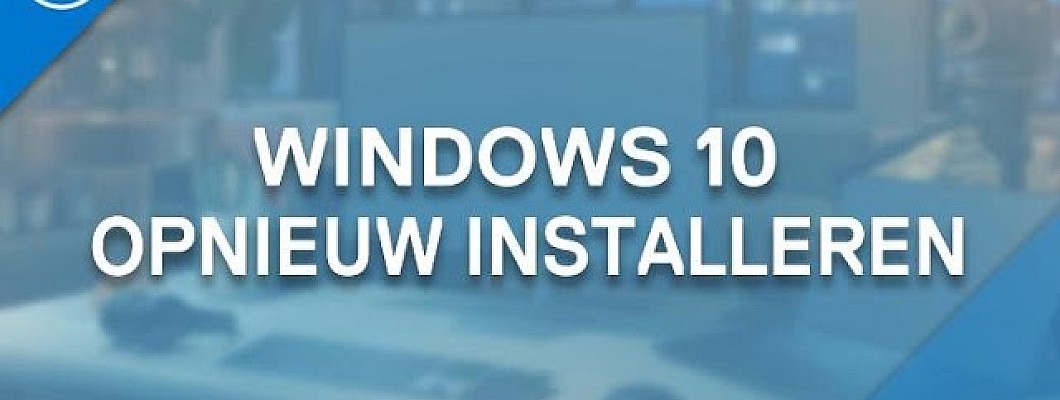
Windows 10 opnieuw installeren: waarom en wanneer is het nodig?
Heb je last van een trage computer, regelmatige foutmeldingen, of malware die niet te verwijderen lijkt? Dan kan het een goed idee zijn om Windows 10 opnieuw te installeren. Een herinstallatie zorgt ervoor dat je systeem weer schoon en soepel werkt, alsof het nieuw is. Dit is vooral handig bij ernstige problemen die niet opgelost kunnen worden met standaardoplossingen.
Een herinstallatie van Windows 10 is vaak noodzakelijk wanneer het systeem corrupt raakt door softwareproblemen of een mislukte update. Ook kan het een oplossing zijn wanneer je jouw computer wilt overdragen aan iemand anders en al je persoonlijke gegevens wilt verwijderen. Vergeet echter niet om vooraf een back-up te maken van belangrijke bestanden zoals foto’s, documenten en andere gegevens. Dit kan eenvoudig via een externe harde schijf of cloudopslag.
Bij ASBAS Computers bieden we oplossingen voor elk type computer, of het nu gaat om een nieuwe, een refurbished computer, of een goedkope refurbished laptop. Met de juiste voorbereidingen en begeleiding maak je van het opnieuw installeren van Windows 10 een stressvrij proces.
Welke Windows heb ik? Controleer je versie vooraf
Voordat je begint met het opnieuw installeren van Windows, is het belangrijk om te weten: welke Windows heb ik? De versie van je huidige besturingssysteem bepaalt welke installatiebestanden je nodig hebt. Dit voorkomt fouten tijdens het proces en zorgt ervoor dat je computer na de installatie goed functioneert.
Het controleren van je Windows-versie is eenvoudig:
- Open het menu "Start" en klik op "Instellingen".
- Ga naar "Systeem" en kies "Info".
- Hier zie je onder "Windows-specificaties" welke versie en build van Windows je gebruikt.
Door dit te doen weet je zeker dat je de juiste installatiebestanden downloadt, zoals een Windows 10 download gratis in het Nederlands. Dit bespaart tijd en voorkomt frustraties tijdens de herinstallatie.
Voorbereidingen voor een herinstallatie van Windows 10
Een succesvolle herinstallatie van Windows 10 begint met goede voorbereidingen. Je hebt een paar essentiële tools nodig, zoals een USB-stick van minimaal 8 GB en toegang tot een betrouwbare internetverbinding om de installatiebestanden te downloaden.
Zo bereid je je voor:
- Back-up maken: Sla al je belangrijke bestanden op een externe schijf of in de cloud op.
- Download de installatiebestanden: Gebruik de officiële website van Microsoft voor een Windows 10 download gratis in het Nederlands.
- Creëer een opstartbare USB-stick: Gebruik hiervoor de Windows Media Creation Tool.
Wil je liever geen complete herinstallatie uitvoeren? Overweeg dan de herstelopties in Windows, zoals het herstellen van fabrieksinstellingen. Dit kan een snellere oplossing zijn, afhankelijk van het probleem dat je wilt oplossen.
Opnieuw installeren Windows 10: stap-voor-stap handleiding
Een herinstallatie van Windows 10 klinkt misschien ingewikkeld, maar met deze handleiding wordt het eenvoudig. Hier laten we zien hoe je Windows 10 opnieuw installeert met behulp van een USB-stick.
- Download en maak een opstartbare USB-stick: Gebruik de Media Creation Tool om de installatiebestanden op een USB-stick te zetten.
- Start de computer opnieuw op: Selecteer tijdens het opstarten de USB-stick als opstartschijf via het BIOS-menu.
- Volg de installatie-instructies: Kies de optie om Windows opnieuw te installeren en selecteer de gewenste partitie.
- Instellen: Stel na de installatie je taal, tijdzone en andere instellingen in.
Je kunt ook gebruikmaken van de herstelopties binnen Windows zelf. Dit is vooral handig als je geen USB-stick hebt of geen volledig nieuwe installatie wilt. Zorg er altijd voor dat je tijdens het proces een stabiele internetverbinding hebt.
Windows 10 installeren vanaf een schone installatie
Een schone installatie is een krachtige manier om je computer volledig op te schonen en alle ongewenste bestanden en fouten te verwijderen. Dit proces verschilt van een standaard herinstallatie doordat alle partities worden geformatteerd, waardoor je een compleet nieuw systeem krijgt.
Een schone herinstallatie is ideaal als je computer al lange tijd traag is of veel onnodige software bevat. Zorg er wel voor dat je alle belangrijke gegevens hebt geback-upt voordat je begint. Gebruik een USB-stick met de installatiebestanden en volg dezelfde stappen als bij een standaard herinstallatie. Door een schone installatie uit te voeren, geniet je van optimale prestaties van je computer.
Problemen oplossen tijdens het opnieuw installeren van Windows
Hoewel het opnieuw installeren van Windows 10 meestal probleemloos verloopt, kunnen er soms fouten optreden. Hier zijn enkele veelvoorkomende problemen en hun oplossingen:
- Problemen met de productcode: Controleer of je de juiste licentiecode gebruikt. Als je een digitale licentie hebt, wordt deze meestal automatisch herkend.
- Ontbrekende installatiebestanden: Download de installatiebestanden opnieuw vanaf de officiële Microsoft-website.
- Installatie loopt vast: Start de computer opnieuw op en controleer of je USB-stick goed werkt.
Met deze tips voorkom je frustraties en zorg je ervoor dat het installatieproces soepel verloopt.
Wat te doen na het opnieuw installeren van Windows 10?
Gefeliciteerd, je hebt Windows 10 opnieuw geïnstalleerd! Nu is het tijd om je systeem weer gebruiksklaar te maken.
Wat je moet doen:
- Updates installeren: Controleer op de laatste Windows-updates en installeer deze direct.
- Drivers bijwerken: Zorg dat alle hardware correct werkt door de nieuwste drivers te installeren.
- Herstel je bestanden: Zet je back-upbestanden terug zodat je meteen verder kunt werken.
Met deze stappen zorg je ervoor dat je computer soepel blijft draaien. Wil je nog meer tips of hulp bij het proces? ASBAS Computers staat altijd voor je klaar. Neem vrijblijvend contact op


Reageer